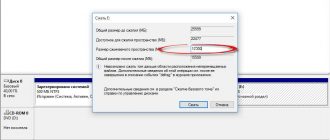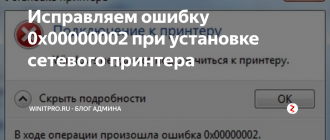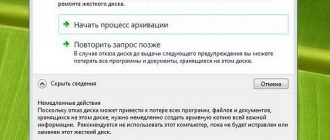Содержание
- 1 Лечащая утилита AVZ для быстрого удаления вирусов [Часть 2]
- 2 Скачать бесплатно AVZ
- 3 AVZ — антивирус от Зайцева
- 4 AVZ — как удалить вирусы на компьютере / Заметки Сис.Админа
- 5 Обзор и работа с антивирусной утилитой AVZ. Отличный способ быстро удалить вирус
- 6 Как удалить вирус с компьютера при помощи AVZ
- 7 Как пользоваться AVZ антивирусом: подробное руководство
Лечащая утилита AVZ для быстрого удаления вирусов [Часть 2]

Вот я добрался и до следующей лечащей утилиты, под названием AVZ, как и обещал. Вирусов, написанных под Windows огромное количество и не каждый антивирус способен найти их все.
Другими словами – идеальной защиты пока еще не придумали. Зато можно использовать несколько утилит одновременно.
Одна будет дополнять другую, так как, если один антивирус не найдет тот или иной вредоносный файл, то его обнаружит другой антивирусник.
В одной из своих статей я говорил об утилите Dr Web Cureit, тоже классная программа, которую я советую использовать, но мы переходим к тому, что же такое антивирусная утилита AVZ.
Обзор и использование утилиты AVZ
Чуть выше я немного оговорился, когда сказал, что avz – это антивирус.
На самом деле это простая программка, не требующая установки, которая ищет вирусы и вредоносные программы, лечит или избавляется от них, программа, как и Dr Web Cureit не работает в режиме реального времени, но это ничего, нам главное вирусы найти.
А еще, если у вас уже стоит какой-то антивирус на компьютере, то AVZ не будет с ним конфликтовать. Хотя, можно было бы на время проверки отключить антивирус, но это не обязательное условие.
Когда можно использовать AVZ и где скачать?
Программка вполне универсальная, ведь она не только ищет вирусы, типа червей и троянов, но и такие вредоносные штуки, как AdWare и SpyWare.
Кстати говоря, AVZ — бесплатная утилита, скачать ее можно с официального сайта z-oleg.com. На данный момент последняя версия программы – 4.
46, но, если пользуетесь ей часто, то следите за обновлениями.
Скачается программа в виде архива, который нужно куда-нибудь распаковать. Распакованную папку открываем и запускаем оттуда файлик avz.exe. Открывается окно программы, отсюда мы и начнем наш обзор утилиты AVZ.
Сканирование и обезвреживание вирусов с помощью AVZ
Вот вы запустили программу, а там множество различных настрое, некоторые из которых простому пользователю могут быть непонятны. Но я скажу, как и что делать.
Для начала нужно обновить базу данных утилиты, для этого можно нажать на значок глобуса справа, либо нажать «Файл» — «Обновление баз».
Появляется окошко, в котором нажмите кнопку «Пуск» и ждите пока загрузятся необходимые файлы. Когда все скачается, программа об этом скажет.
Теперь в окне программы перейдите во вкладку «Область поиска». Вы увидите все диски, подключенные к компьютеру и приводы, обязательно ставим галочку напротив системного диска, но остальное тоже лучше отметить.
Внизу отмечаем все галочки, где проводится проверка запущенных процессов, эвристическая проверка и поиск потенциальных уязвимостей.
Справа в методике лечения отмечаем галочку «Выполнить лечение» и для всех пунктов выбираем «Удалять». На против пункта «HackTool» выбираем параметр «Лечить». Чуть ниже отмечаем все доступные галочки.
Теперь переходим во вкладку «Типы файлов», где выставляем чекбокс напротив «Все файлы».
Если стоит галочка «Не проверять архивы более» снимите ее.
То, что мы настроили это длительная проверка, если вы хотите проверить систему углубленно, то настраивайте программу в соответствии с этой инструкцией.
Далее, перейдем во вкладку «Параметры поиска». Тут нужно отметить галочки напротив двух пунктов: «Блокировать работу RootKit Kernel-Mode» и «Блокировать работу RootKit User-Mode».
На этом мы закончили настройку программы, а значит можно нажать кнопку «Пуск» и ждать завершения сканирования системы. В процессе сканирования лучше ничего не трогать, а просто подождать. После завершения работы утилиты перезагрузите компьютер.
Дополнительные возможности AVZ
Программа AVZ может не только сканировать систему и удалять вирусы.
Если нажать на кнопку «Сервис» в меню программы, то там вы увидите много различных менеджеров, например, «Менеджер процессов», который показывает все запущенные процессы в системе. Там присутствует их описание и производитель, оттуда же процессами можно управлять.
Диспетчер служб и драйверов содержит запущенные процессы оных. Ими тоже можно управлять.
Еще стать на данную тему: Удаляем вирусы с помощью Kaspersky Virus Removal Tool [Часть 3]
Думаю, на этом я закончу. Как видите лечащая утилита AVZ очень классная вещь, в купе с подобными программами вы можете не беспокоиться о безопасности своего компьютера, но хороший антивирус, работающий в реальном времени все равно нужно иметь.
На этом я еще не закончил обозревать данные продукты, на пути нас ждут еще парочку.
После чего я напишу статью о том, какой комплекс программ стоит иметь на флеш-накопителе для полноценной работы с компьютером, так сказать, флешка на все случаи жизни.
Источник: https://computerinfo.ru/lechashhaya-utilita-avz/
Скачать бесплатно AVZ
AVZ — это абсолютно бесплатный антивирус.
AVZ имеет модули сканера и ревизора, а также включает в себя множество средств автоматизации удаления вредоносного кода и последствии работы вируса с вашего персонального компьютера (что является одной из его особенностей).
Первичной и основной задачей этой программы является удаление шпионящих за Вами программ (SpyWare) и троянских программ (Троянов или Trojan).
Используемые в программе AVZ технологии и наработки вошли в основные продукты Лаборатории Касперского — Kaspersky Internet Security и Kaspersky for Windows Workstations 6 MP4.
Скачать бесплатно AVZ (Последняя версия)
Назначение AVZ:
Антивирус AVZ служит для нахождения и удаления:
• Вирусов
• Троянских программ (Троянов или Trojan)
• Почтовых червей
• Сетевых червей
• Кейлоггеров
• Руткитов
• Spyware
• Adware
• Backdoor
22 особенности AVZ:
1) Микропрограммы восстановления системы
Микропрограммы проводят восстановления настроек Internet Explorer, параметров запуска программ и иные системные параметры, повреждаемые вредоносными программами. Восстановление запускается вручную, восстанавливаемые параметры указываются пользователем.
2) Детектор клавиатурных шпионов и троянских DLL
Поиск кейлоггеров и троянских DLL ведётся на основании анализа системы без применения базы сигнатур, что позволяет достаточно уверенно детектировать заранее неизвестные троянские DLL и кейлоггеры.
3) Драйвер Boot Cleaner
Предназначен для выполнения чистки системы (удаление файлов, драйверов и служб, ключей реестра) из KernelMode. Операция чистки может выполняться как в процессе перезагрузки компьютера, так и в ходе лечения.
4) Система AVZGuard
Предназначена для борьбы с трудноудалимыми вредоносными программами, может кроме AVZ защищать указанные пользователем приложения, например, другие антишпионские и антивирусные программы.
5) Микропрограммы эвристической проверки системы
Микропрограммы проводят поиск известных spyware и вирусов по косвенным признакам — на основании анализа реестра, файлов на диске и в памяти.
6) Эвристическое удаление файлов
Суть его состоит в том, что если в ходе лечения удалялись вредоносные файлы и включена эта опция, то производится автоматическое исследование системы, охватывающее классы, BHO, расширения IE и Проводника, все доступные AVZ виды автозапуска, Winlogon, SPI/LSP и т. п. Все найденные ссылки на удалённый файл автоматически вычищаются с занесением в протокол информации о том, что конкретно и где было вычищено. Для этой чистки активно применяется движок микропрограмм лечения системы.
7) Обновляемая база безопасных файлов
В неё входят цифровые подписи десятков тысяч системных файлов и файлов известных безопасных процессов.
База подключена ко всем системам AVZ и работает по принципу «свой/чужой» — безопасные файлы не вносятся в карантин, для них заблокировано удаление и вывод предупреждений, база используется антируткитом, системой поиска файлов, различными анализаторами.
В частности, встроенный диспетчер процессов выделяет безопасные процессы и сервисы цветом, поиск файлов на диске может исключать из поиска известные файлы (что очень полезно при поиске на диске троянских программ).
 Нейроанализатор
Нейроанализатор
Помимо сигнатурного анализатора, AVZ содержит нейроэмулятор, который позволяет производить исследование подозрительных файлов при помощи нейросети. В настоящее время нейросеть применяется в детекторе кейлоггеров.
9) Детектор руткитов
Поиск руткитов идёт без применения сигнатур, на основании исследования базовых системных библиотек на предмет перехвата их функций.
AVZ может не только обнаруживать руткиты, но и производить корректную блокировку работы руткитов.
Противодействие руткитам распространяется на все сервисные функции AVZ, в результате сканер AVZ может обнаруживать маскируемые процессы, система поиска в реестре «видит» маскируемые ключи и т. п.
Антируткит снабжён анализатором, который проводит обнаружение процессов и сервисов, маскируемых руткитами. Особенностью системы противодействия руткитам является её работоспособность в Windows 9x. Другой особенностью является универсальная система обнаружения и блокирования KernelMode руткитов.
10) Анализатор Winsock SPI/LSP настроек
Позволяет проанализировать настройки, диагностировать возможные ошибки в настройке и произвести автоматическое лечение.
Возможность автоматической диагностики и лечения полезна для начинающих пользователей (в утилитах типа LSPFix автоматическое лечение отсутствует). Для исследования SPI/LSP вручную в программе имеется специальный менеджер настроек LSP/SPI.
На работу анализатора Winsock SPI/LSP распространяется действие антируткита.
11) Диспетчер процессов, сервисов и драйверов
Предназначен для изучения запущенных процессов и загруженных библиотек, запущенных сервисов и драйверов.
На работу диспетчера процессов распространяется действие антируткита (как следствие — он «видит» маскируемые руткитом процессы).
Диспетчер процессов связан с базой безопасных файлов AVZ, опознанные безопасные и системные файлы выделяются цветом.
12) Утилита для поиска файлов на диске
Позволяет искать файл по различным критериям, возможности системы поиска превосходят возможности системного поиска.
На работу системы поиска распространяется действие антируткита (как следствие — поиск «видит» маскируемые руткитом файлы и может удалить их), фильтр позволяет исключать из результатов поиска файлы, опознанные AVZ как безопасные.
Результаты поиска доступны в виде текстового протокола и в виде таблицы, в которой можно пометить группу файлов для последующего удаления или помещения в карантин.
13) Утилита для поиска данных в реестре
Позволяет искать ключи и параметры по заданному образцу, результаты поиска доступны в виде текстового протокола и в виде таблицы, в которой можно отметить несколько ключей для их экспорта или удаления. На работу системы поиска распространяется действие антируткита (как следствие — поиск «видит» маскируемые руткитом ключи реестра и может удалить их).
14) Анализатор открытых портов TCP/UDP
На него распространяется действие антируткита, в Windows XP для каждого порта отображается использующий порт процесс.
Анализатор опирается на обновляемую базу портов известных троянских/Backdoor программ и известных системных сервисов.
Поиск портов троянских программ включён в основной алгоритм проверки системы — при обнаружении подозрительных портов в протокол выводятся предупреждения с указанием, каким троянских программам свойственно использование данного порта.
15) Анализатор общих ресурсов, сетевых сеансов и открытых по сети файлов
Работает в Windows 9x и в NT/2k/XP.
16) Анализатор Downloaded Program Files
Отображает элементы DPF, подключён ко всем системам AVZ.
17) Проверка архивов
Начиная с версии 3.60, AVZ поддерживает проверку архивов и составных файлов. На настоящий момент проверяются архивы формата ZIP, RAR, CAB, gzip, tar; письма электронной почты и MHT-файлы; CHM-архивы.
18) Проверка и лечение потоков NTFS
Проверка NTFS-потоков включена в AVZ начиная с версии 3.75.
19) Скрипты управления
Позволяют администратору написать скрипт, выполняющий на ПК пользователя набор заданных операций. Скрипты позволяют применять AVZ в корпоративной сети, включая его запуск в ходе загрузки системы.
20) Анализатор процессов
Анализатор использует нейросети и микропрограммы анализа, он включается при включении расширенного анализа на максимальном уровне эвристики и предназначен для поиска подозрительных процессов в памяти.
21) Система прямого доступа к диску для работы с заблокированными файлами
Работает на FAT16/FAT32/NTFS, поддерживается на всех операционных системах линейки NT, позволяет сканеру анализировать заблокированные файлы и помещать их в карантин.
22) Драйвер мониторинга процессов и драйверов AVZPM
Предназначен для отслеживания запуска и остановки процессов и загрузки/выгрузки драйверов для поиска маскирующихся драйверов и обнаружения искажений в описывающих процессы и драйверы структурах, создаваемых DCOM-руткитами.
Официальный сайт AVZ
Скачать бесплатно AVZ (Последняя версия)
Источник: http://soft-4-free.ru/antivirus/162-skachat-besplatno-avz.html
AVZ — антивирус от Зайцева
AVZ — антивирус Зайцева, предназначенный для обнаружения и удаления AdWare и SpyWare программ. К тому же приложение справляется с почтовыми червями, руткитами и троянами. По своему функционалу утилита напоминает TrojanHunter, но превосходит его по эффективности.
Антивирус «Заяц» сканирует систему на наличие опасных файлов. Для мониторинга утилита использует эвристический анализ. При обнаружении потенциально опасных файлов, «защитник» отправляет их в карантин.
Антивирусное ПО устанавливается на любой компьютер. Что касается операционной системы, то утилита может работать как на Windows 98, так и на Windows 10. Единственным ограничением является то, что на ранних версиях не работают такие технологии, как AVZPM и AVZGuard.
Основные возможности
- Мониторинг системы на наличие вредоносного ПО;
- Эвристический анализ;
- Сканирование устройств, подключаемых к USB-портам;
- Обнаружение уязвимостей системы;
- Поиск и обезвреживание шпионов, запоминающих набранные пользователем пароли;
- Ликвидация почтовых и сетевых червей;
- Борьба с троянами;
- Сканирование TCP/UDP портов;
- Анализ запущенных процессов;
- Обновление базы данных;
- Сканирование реестра;
- Помещение файлов в карантин.
Преимущества
AVZ антивирус прекрасно справляется с вирусами, но это не единственное его преимущество. Приложение способно восстанавливать поврежденный диск после активности некоторых вредоносных программ. Благодаря использованию утилиты, пользователи могут «зайти» на заблокированные разделы диска.
Еще одним преимуществом можно считать отсутствие конфликта с другими антивирусами. При этом программы способны работать в «симбиозе», то есть популярные антивирусы начинают находить даже те вирусы, которые раньше не обнаруживали. АВЗ служит для них некоторым катализатором.
Антивирусная утилита AVZ распространяется совершенно бесплатно. У нее нет никаких «PRO» версий. Достаточно один раз скачать программу и можно использовать ее неограниченное количество раз.
Антивирус AVZ не нуждается в установке. Достаточно скачать утилиту, а затем распаковать ее. Если сканировать систему каждый день, можно быстро справляться с новыми шпионами, проникшими в систему.
Для многих пользователей преимуществом является интуитивно понятный интерфейс. К тому же антивирусная утилита avz распространяется на русском языке. Благодаря этому даже новичок справится с управлением и настройкой.
Отдельного внимания заслуживает нейроанализатор. Утилита имеет не только базу данных для поиска вирусов, но и нейроэмулятор. Обнаружив подозрительный файлик, утилита помещает его в нейросеть для проведения исследовательских мероприятий.
Благодаря микропрограммам восстановления системы, возможно произвести сброс настроек Internet Explorer, а также системных параметров. Следует заметить, что процесс восстановления необходимо запускать вручную. При этом предварительно нужно выставить параметры.
Система AVZGuard позволяет справиться с трудноудаляемыми приложениями. К тому же после настройки, можно указать программы, которые необходимо защищать. Лучше всего добавлять в базу другое антивирусное ПО.
Недостатки
Программа сканер AVZ плохо справляется с вирусами, упакованными в архивы. Это значит, что в момент скачивания с интернета заархивированного файла, «защитник» не способен обнаружить большую часть троянов.
Иногда приложение пытается удалить важные для системы файлы, так как считает их инфицированными. Лучше всего самостоятельно просматривать, все что нашел антивирус.
Еще одним существенным недостатком можно считать то, что АВЗ для Windows 7 не способен справляться с проявляющими угрозами в режиме реального времени.
Изменения в новой версии
С выходом новой версии, антивирусный сканер потерпел некоторые изменения. К основным модификациям можно отнести:
- Расширение диагностики локальной сети;
- Изменена работа с архивами;
- Добавлена функция парсера для имен файлов;
- Возможность удаления политик Гугл;
- При нахождении ошибки, происходит перемещение на строку с проблемой;
- Исправлены некоторые функции работы скрипта;
- Ликвидирована ошибка обнаружения процессов на 64-битных системах;
- Пересмотрена работа карантина;
- Изменен принцип работы на виндовс 10.
Помимо основных модификаций, были внесены небольшие изменения, касающиеся принципа работы программы, которые не ощутимы для пользователя.
Как скачать утилиту
Разобравшись с тем, что такое AVZ и для чего он необходим, можно перейти к скачиванию приложения. Сначала нужно перейти на официальный интернет-ресурс разработчика Олега Зайцева. В браузере требуется ввести адрес «z-oleg.com».
Когда веб-сайт загрузится, необходимо на навигационной панели найти «AVZ». После этого выбрать в открывшемся меню «Download/Скачать».
На открывшейся странице, рекомендуется найти ссылку для скачивания, расположенную с правой стороны таблицы. Чтобы скачать AVZ 4, достаточно кликнуть по гиперссылке.
Запуск программы
После того как получится AVZ скачать бесплатно, можно будет приступить к его распаковке. Для этого, необходимо нажать правой кнопкой «мыши» на архив, а затем выбрать «Extract to avz4».
Когда антивирус будет разархивирован, необходимо войти в папку, а затем запустить exe-файл.
Когда утилита запустится, пользователь сможет выбрать носитель информации, который нужно будет проверить. К тому же можно настроить типы файлов, которые будет просматривать антивирус. И еще одним важным моментом является пункт «Параметры поиска».
После настройки сканера, необходимо нажать «Пуск». Когда запустится сканирование, в поле «Протокол» можно будет увидеть результаты мониторинга. Обычно сканирование занимает не более 10 минут.
Помимо обычного сканирования, пользователи могут воспользоваться дополнительными возможностями. Для этого необходимо нажать на пункт меню «Сервис».
Каждый пункт меню выполняет свою функцию. К самым популярным возможностям можно отнести:
- Диспетчер процессов;
- Диспетчер служб и драйверов;
- Менеджер автозапуска;
- Системные утилиты.
Благодаря доступному функционалу, профессионалы быстро справляются с вирусами и проблемами, возникшими на компьютере.
Заключение
Антивирусная утилита прекрасно справляется с поставленными задачами. К тому же скачивать приложение можно совершенно бесплатно. Сканер можно переносить на флешке, а значит его можно использовать для сканирования любых компьютеров, даже не подключенных к интернету.
Конечно, у программки имеются некоторые недочеты, но не стоит забывать, что ее написанием занимается только один разработчик. Постепенно выявленные ошибки устраняются, а функционал обновляется.
Программу чаще всего используют специалисты для лечения своих и клиентских компьютеров. Новички также могут использовать это приложение. Единственное, о чем стоит помнить, это то что помимо утилиты, на компьютере должен быть установлен полноценный антивирус.
Возможно вас еще заинтересует:
Источник: https://programka.net/antivirus/avz-skachat
AVZ — как удалить вирусы на компьютере / Заметки Сис.Админа
Доброго времени суток. Поговорим про антивирус AVZ.
Сегодня я расскажу Вам, моим постоянным и не очень читателям, а так же всем посетителям волей-неволей нахватавшим вирусов, о том как и чем, собственно, быстро и предельно адекватно убить этих самых злобных биологических существ электронного происхождения, которые бедокурят на Вашем компьютере.
В этом деле нам поможет антивирусная утилита AVZ, которая не является полноценным антивирусом (что, кстати, хорошо, ибо она не конфликтует с уже установленным), а всего лишь утилитой, но при этом не требует установки и зачастую помогает даже в самых сложных случаях, что подтверждено мною и тысячами посетителей в течении длительного времени.
Зачастую именно с помощью AVZ удается дать системе снова вздохнуть достаточно широко, чтобы хотя бы оживить\установить нормальный антивирус и добить всякую шушеру им (так или иначе, рекомендуется начать с AVZ и прочитать статью целиком, т.к в ней содержатся так же ссылки на дальнейшие материалы, на случай, если этот не поможет).
Поехали.
Дабы добиться полноценного результата, необходимо точно соблюдать инструкцию, написанную ниже. Отклонения от инструкции чреваты некачественной очисткой, возможными ошибками в дальнейшей работе программы или системы, а так же прочими проблемами.
Настоятельно рекомендуется быть осторожными и внимательными, дабы точно искоренить вирус.
Где скачать и как запустить
Инструкция по применению:
- Качаем по этой ссылке антивирусную утилиту AVZ. Она будет находится в архиве;
- Распаковываем скачанный архив в какую-либо папку. Сделать это можно с помощью любого архиватора (например 7-Zip). Распаковка обязательна для успешной работы программы;
- Следуем в ту папку, куда мы распаковали программу. Там находим и запускаем файл avz.exe с черненькой иконкой;
- В окне программы жмем «Файл — Обновление баз — Пуск«. Обновление не обязательно (т.е, если недоступен интернет или возникает ошибка обновления, то можно обойтись без обновления и попробовать сканироваться как есть), но крайне желательно его всё же проделать;По окончании процесса обновления баз тыкаем мышкой в кнопочки «ОК» и «Закрыть«;
- Теперь к использованию.
Как искать вирусы с помощью AVZ
На вкладке «Область поиска» выделяем галочками все жесткие диски, флешки (если не вставлена, то вставить). Справа поставляем галочку — «Выполнять лечение«.
В первых четырех строках выбираем «Удалять«, в предпоследнем «Лечить«, и в последним само собой тоже «Удалять«.
Так же проставьте галочки «Копировать подозрительные файлы в карантин и Infected«.
Картинка-иллюстрация с правильными настройками представлена ниже:
Теперь самое суровое:
- Переходим на вкладку «Типы файлов«. Далее есть три варианта проверки: очень долгий, долгий и быстрый.
- Очень долгий. На вкладке «Типы файлов» ставим кружочек «Все файлы» и ниже снимаем галочку «Не проверять архивы более 10MB«:
- Долгий. Всё тоже самое, что и в варианте «Очень долгий«, но не снимаем галочку «Не проверять архивы более 10MB».
- Быстрый. Оставляем на этой вкладке всё как оно было.Не забывайте про кружок «Потенциально опасные файлы«.
В чем разница? Разница в качестве проверки — чем дольше, тем тщательней и тем больше шансов, что все вирусы будут удалены. Чем быстрей — тем меньше шансов удалить все вирусы, но тем меньше времени занимает сканирование и больше шансов устранить самую критическую проблему быстро, а с остальными заниматься потом;
- Переходим на вкладку «Параметры поиска«. Ползунок «Эвристического анализа» перемещаем на самый верх (если хотим проверяться дольше, но качественней) и ставим галочку «Расширенный анализ«, а ниже выставляем две галочки «Блокировать работу RootKit User-Mode» и «RootKit Kerner-Mode» (это нужно, чтобы ни один вирус не смог никуда убежать, запустить что-либо мешающее работе антивируса и вообще не брыкался).
Еще ниже выставляем галочки «Автоматически исправлять ошибки в SPI/LSP«, «Поиск портов TCP/UDP программ«, «Поиск клавиатурных перехватчиков Keyloggers», а так же «Автоматически исправлять системные ошибки«. В общем делаем всё как на картинке выше; - Устали? Это еще не всё
 Далее жмём в «AVZGuard» (в меню рядом с «Файл», «Сервис» и тд) — >Включить AVZGuard и AVZPM -> «Установить драйвер расширенного мониторинга процессов«. Если потребуется перезагрузка — можете согласится, но учтите, что придется проделать всё пункты, кроме установки драйвера заново.
Далее жмём в «AVZGuard» (в меню рядом с «Файл», «Сервис» и тд) — >Включить AVZGuard и AVZPM -> «Установить драйвер расширенного мониторинга процессов«. Если потребуется перезагрузка — можете согласится, но учтите, что придется проделать всё пункты, кроме установки драйвера заново.
Примечание! Не на всех операционных системах (особенно это касается Windows 7 и Windows 8) может работать и запускаться «AVZGuard«. Если выдает ошибку и не запускается, тогда пропустите этот пункт и переходите дальше, не предавая ошибки большого значения; - Теперь всё. Смело жмём кнопочку «Пуск» и ждем окончания проверки.
Внимание!
На время проверки, скорее всего, Вы не сможете запустить почти ни одну программу на компьютере, а так же войти в системный диск (обычно — это C:\).
Лучше вообще оставьте компьютер в покое. Почему так? Дело в том, что AVZ таким образом блокирует все возможные передвижения вирусов, программ, spyware и тп, т.е. любые попытки обмануть сканер (сбежать, спрятаться, прикинуться чем-то еще и тд) или же набедокурить последним вздохом.
Впрочем, давайте пойдём дальше.
Необходимые действия после удаления вирусов AVZ
Закончив работу с антивирусной утилитой, перед выходом (или после перезагрузки, если таковая была), нажмите AVZPM -> «Удалить и выгрузить драйвер расширенного мониторинга процессов«. Затем «Файл» -> «Выход» и обязательно перезагрузите компьютер.
После перезагрузки, вам может быть предложено установить найденное неизвестное оборудование — не пугайтесь и отмените предложение. Больше оно вам досаждать не должно. Если же все еще вредничает и появляется, то проделайте следующее:
Переходим по пути «Пуск – Настройка – Панель управления – Система – Оборудование – Диспетчер устройств». Там находим нечто с желтым значком вопроса среди прочих устройств. Кликаем по нему правой кнопкой мышки и выбираем пункт «Удалить«.
Если не помогает, то в том-же AVZ, попробуйте проделать следующее: «Файл — Стандартные Скрипты «, затем далее установите галочку «Удаление Всех драйверов и ключей реестра AVZ» и нажмите «Выполнить отмеченные скрипты«.
Если все таки никак не получается, то свяжитесь со мной через форму обратной связи.
Результаты проверки и их анализ
Не паникуйте, если в ходе проверки утилита нашла работающие с сетью, умеющие дозваниваться, или прописанные в автозагрузку программы. Вполне вероятно, что это не вирус, а что-нибудь из служебного софта.
Что касается подозрительных файлов, найденных, но не удаленных: после такой проверки (даже быстрой), скорее всего, на Вашем компьютере не выжило большинство серьезных (или не совсем) вирусов, которые до этого момента жили у Вас, но я настоятельно рекомендую Вам обязательно проверится каким-нибудь полноценным хорошим антивирусом.
Каким? Мой личный выбор — это Dr.Web, но вообще выбор антивируса это личное дело каждого, т.к идеального антивируса всё же не существует.
Помимо всего прочего я рекомендую прочитать и воспользоваться следующими статьями (они помогут очистить компьютер окончательно и привести его в норме, тем более, если проблемы сохранились и AVZ не вычистил всё до конца):
- «Что такое spyware и как с этим бороться. Часть 1 [ad-aware]» и «Как удалить SpyWare и что это такое. Часть 2. [Spybot] [обновление записи]». Очень важные статьи, которые помогут удалить такую вещь как spyware. Это не совсем вирусы, но по факту вредят не меньше, а то и больше, да и обычными антивирусами удаляются не всегда;
- «Как удалить вирусы. Часть 2 [Dr.Web]» . Статья по общей установке и использованию полной версии полноценного антивируса Доктор Веб для постоянной защиты, а так же для разового поиска и удаления вирусов самого различного характера. Сюда же можно отнести статью «Удаление вирусов. Часть 4. [dr.web cureIT]» для разовой полноценной проверки без установки полной версии антивируса (ознакомьтесь, может быть полезным);
- «Как очистить вирусы. Часть 3 [dr.web LiveCD]». Очень очень полезная и важная штука, которая позволяет искать и находить вирусы до загрузки системы. Помогает в самых запущенных случаях, т.к антивирусная утилита записывается на диск, затем запускается с него еще до старта Windows, что не даёт вирусам загрузиться в память и как-либо противодействовать сканированю.
Это пожалуй всё, что я могу пока подсказать из общих рекомендаций по удалению вирусов.
Само собой, что больше всякой полезной информации по этой теме, а так же по теме безопасности вообще (антивирусы, фаерволлы, пароли, анти-malware, анти-spyware и прочее прочее), Вы можете прочесть в рубрике «Безопасность и защита от вирусов/spyware/взлома и пр.»
Касаемо расшифровки отчетов и логов в особо сложных случаях (т.е Вы ну никак не справляетесь, используя данную статью и ссылки на все остальные) Вы можете обращаться к нам на форум в этот раздел (требуется предварительно зарегистрироваться на форуме).
-формат статьи
Для тех у кого что-то не получается есть видеоформат:
Диктор у нас с дефектом речи, так что просьба не пугаться.
Послесловие
Описанные выше действия проделаны неоднократно и проверены на личном опыте, на разных компьютерах и тд и тп. Вознкающие проблемы могут быть вызваны спецификой Вашей операционной системы, вида вирусов или действиями, что Вы проделали.
Как и всегда, я готов ответить на любые Ваши вопросы, помочь с анализом отчетов проверки и прочим добиванием вирусов. Пишите, если это необходимо, с помощью формы обратной связи, но лучше конечно обращайтесь к нам на форум (ссылку дал чуть выше по тексту).
PS: Спасибо за уделенное внимание. Держите компьютер в чистоте!
Источник: https://sonikelf.ru/kak-bystro-ubit-virusy-i-prochuyu-gadost/
Обзор и работа с антивирусной утилитой AVZ. Отличный способ быстро удалить вирус
Привет дорогие друзья! Сегодня хочу написать еще одну статью, о безопасности наших с вами компьютеров, и о борьбе с вирусами. Хочу сделать обзор антивирусной утилиты AVZ и написать как с ее помощью можно быстро удалить вирус и вылечить систему от других угроз.
Об антивирусной утилите AVZ в интернете очень много хороших отзывов, и это не странно, это действительно классный инструмент, который поможет быстро удалить вирус с вашего компьютера. И перед тем, как перейти к описанию запуска и работы с AVZ, скажу еще несколько слов об этом чуде.
Утилита AVZ, это не антивирус, точнее, это не постоянный антивирус, который все время работает и ищет вирусы в режиме реального времени. Это небольшая утилита, которую даже не нужно устанавливать, достаточно просто извлечь ее с архива и запустить на компьютере.
Еще один большой плюс, это то, что AVZ не конфликтует с другими постоянными антивирусами. Например у меня установлен ESET NOD32, и я даже не удаляя и не закрывая его сканировал свой компьютер утилитой AVZ.
Хотя рекомендуется отключать работу антивируса, но не обязательно.
[NEW] и F1 на конец 2018 — начало 2019 года:
ноутбуки, Power bank, SSD, Smart TV приставки с поддержкой 4K UHD, игровые видеокарты, процессоры для ПК, роутеры, усилители Wi-Fi, смартфоны до 10000 рублей, планшеты для интернет-серфинга, антивирусы
Когда и для чего используют AVZ?
Как я уже писал утилитой AVZ можно быстро удалить разные вирусы AdWare, SpyWareи, трояны и т. д.
Если вы заметили странности в работе своего компьютера, он стал медленно работать, или уже вирус конкретно дал о себе знать, то самое время испытать AVZ, кстати забыл написать, она совершенно бесплатная.
Даже для профилактики, можно просканировать компьютер этой антивирусной утилитой, а то ваш антивирус, навряд сможет защитить вас от всех угроз.
Короче говоря, если что с компьютером, то просканировать его утилитой AVZ нужно обязательно, ну а если не поможет, то уже искать другие решения проблемы.
Где скачать, и как просканировать компьютер утилитой AVZ?
Я использовал для тестирования AVZ версии 4.39. На данный момент, это самая новая версия. Значит качаем ее с моего блога но этой ссылке. Новые версии и другую информацию смотрите на сайте автора z-oleg.com.
Скачиваем архив и извлекаем с него папку “avz4” (с изменением версий имя папки может быть другое). Для запуска AVZ заходим в эту папку и запускаем “avz.exe”.
Откроется окно программы. Для начала давайте обновим антивирусную базу. Для этого нажмите на кнопку, которую я отметил на скриншоте. И кликните на кнопку “Пуск”. Программа сообщит, что все обновлено, нажмите “Ок”.
Теперь можно приступить к настройке и запуску сканирования компьютера на вирусы, шпионы и другие гадости.
На стартовой вкладке “Область поиска” настраиваем так:
- Отмечаем галочками диск которые мы хотим просканировать, я отметил все три локальных диска.
- Ниже отмечаем галочками “Проверять запущенные процессы”, “Эвристическая проверка системы” и “Поиск потенциальных уязвимостей”. Двигаемся в правую сторону.
- В разделе “Методика лечения”, ставим галочку “Выполнять лечение”. Везде ставим пункт удалить, только напротив “HackTool” выбираем “Лечить”.
- Ниже отмечаем галочками все три пункта.
Переходим на вкладку “Типы файлов” и задаем настройки.
От настроек в этом разделе, зависит то, как долго программа будет проверять наш компьютер. Если вы хотите сделать быструю проверку, то оставьте все как есть. Но стоит помнить, чем дольше AVZ будет сканировать компьютер, то тем больше шансов у нее найти угрозу.
Поэтому для быстро поиска оставляем все как ест, для среднего отмечаем пункт “Все файлы”, а для очень долго сканирования отмечаем “Все файлы” и снимаем галочку с “Не проверять архивы более”.
Дальше идем на вкладку “Параметры поиска”.
Желательно отметить галочками два пункта, “Блокировать работу RootKit User-Mode” и “Блокировать работу RootKit Kernel-Mode”.
Все, настройка закончена. Нажимаем на кнопку “Старт”, соглашаемся на предупреждение и начнется сканирование. Лучше компьютер не трогать и ничего не нажимать. Тем более что утилита сама заблокирует почти все действия. После завершения сканирования, закройте программу и перезагрузите компьютер.
Но утилита AVZ может не просто искать и удалять вирусы, но и имеет в своем арсенале еще много полезных функция.
Нажмите на меню “Сервис”, появится список с возможностью запустить разные менеджеры, которые могут быть полезны при решении разных проблем.
Например “Менеджер файла Host” выбрав его, появиться возможность удалять строки с этого файла. Кстати о файле Host я уже писал, читайте Не могу зайти ВКонтакт. Редактируем файл hosts.
Иметь в запасе такую утилиту как AVZ и иногда применять ее, это очень хорошо. Но не стоит забывать об антивирусах, которые позволяют защищать ваш компьютер на протяжении всего времени его работы. Поэтому обязательно установите себе хороший антивирус.
Обзор и работа с антивирусной утилитой AVZ. Отличный способ быстро удалить вирус. обновлено: Январь 12, 2015 автором: admin
Источник: https://f1comp.ru/bezopasnost/obzor-i-rabota-s-antivirusnoj-utilitoj-avz-otlichnyj-sposob-bystro-udalit-virus/
Как удалить вирус с компьютера при помощи AVZ
Доброго времени суток, дорогие читатели блога. В первой части статьи о том как удалить троянский вирус, мы обсудили некоторые их видыи распространенные способы их удаления без антивируса.
Но так как, таким образом, в основном можно удалить вирусы, не самого вредоносного назначения, то сегодня мы возьмемся за более серьезные вирусные угрозы, которые лучше умеют прятаться, вредить и размножатся.
Чтобы удалить вирусы с компьютера мы воспользуемся отличной утилитойAVZ. Сама программка не является антивирусом который может выполнять лечение вирусов, а лишь служит в качестве мощной утилиты с помощью которой можно удалить вирусы.
Для начала оной процедуры, Вам потребуется скачать AVZ (прямой ссылкой с блога) утилитку и запустить её.
Кстати утилита не требует установки, а значит вирусы не успеют её вычислить в качестве установленного приложения. Это ещё один + к итак полезной до безобразия утилите AVZ
Источник: https://entercomputers.ru/virusy/avz.html
Как пользоваться AVZ антивирусом: подробное руководство
Каждый пользователь сталкивался с неполадками системы, связанными с деятельностью вирусов и вредоносного ПО. Проблемы от них бывают очень серьезные.
Иногда приходится полностью переустанавливать систему, а может выйти из строя работа оборудования. Но не всегда нужно обращаться за помощью к специалистам. Многие проблемы решаются самостоятельно.
Здесь придет на помощь AVZ антивирус. Рассмотрим подробно как с ним работать.
Что это за программа
AVZ не работает в режиме реального времени как антивирусы, установленные на ПК. Его не придется устанавливать. Утилита на русском. Не конфликтует с антивирусами, установленными в системе. У меня стоит Smart Security. При этом утилита прекрасно работает. Не нужно отключать постоянный антивирус.
Когда его использовать
AVZ удаляет вирусы типа AdWare, SpyWare и, трояны. Если вы заметили, что ПК работает не как обычно: зависает, медленно загружается софт, не выключается, попробуйте поработать с AVZ. Даже если все работает как следует, периодически просканируйте ПК этой утилитой.
Как загрузить и установить
Скачайте с официального сайта последнюю версию: http://z-oleg.com/avz4.zip
В последней версии включена поддержка для windows 10
Скачанный архив извлекаем в папку «avz4». Если хотите, измените ее имя на другое. Далее запускаем, кликнув по файлу avz.exe.
Перед началом работы обновите базы. В открывшемся окне находим значок «Обновление».
Для windows 7/10, чтобы AVZ правильно работал, запускайте его от имени администратора. Для этого по исполняемому файлу avz.exe кликните правой кнопкой мышки. Далее выбираем соответствующий пункт.
Что сделать перед работой
AVZ — утилита для устранения проблем, возникающих в результате действия вирусов. Поэтому перед началом работы запустите, например, одноразовую утилиту Dr.Web CureIt. Она избавится от вирусов, а AVZ исправит нарушения и удалит файлы, созданные вирусом. Выполнит чистку системы после удаления.
Как пользоваться
Запускаем утилиту. Главное окно программы состоит из трех вкладок:
- Область поиска;
- Тип файлов;
- Параметры поиска.
На первой вкладке «Область поиска» выделите что сканировать на HDD. Немного ниже будет три опции. Поставьте галочки напротив их. Это позволит выполнить эвристический анализ, просканировать работающие процессы, определить вредоносный софт.
Тип файлов
В этой вкладке выберите, что сканировать. Если происходит простая проверка, отметьте пункт «Потенциально опасные». Если же вирусов много — «Все файлы». Утилита кроме простых документов работает с архивами. В этой вкладке настройте эту проверку. Снимите галочку напротив проверки архива.
Параметры поиска
Вверху появится ползунок. Подвиньте его вверх, чтобы включить проверку клавиатурных перехватчиков. Конечный результат должен быть как на рисунке.
Далее настройте, какое действие выполнить если найдется вирус:
- Для этого отметьте галочкой опцию «Выполнить лечение». Напротив, каждого пункта установите «Удалить», кроме «угрозы HackTool». Здесь оставьте «Лечить»:
- Установите опции ниже, как показано на рисунке. Второй пункт скажет программе что угрозу нужно сохранить в определенное место. Вы его посмотрите и только потом удалите. Это сделано чтобы не удалить файлы, не представляющие угрозы: активаторы, пароли, некоторые программы;
- Когда настройки проведены нажимаем на кнопку «Пуск».
Запустится проверка, результат которой отобразится в области под названием «Протокол». Через небольшой промежуток время (в зависимости от объема проверяемой информации), сканирование закончится.
Далее программа укажет время сканирования и найденные угрозы.
Если угрозы найдены, посмотрите их нажавши на кнопочку, отмеченную на рисунке ниже.
При наличии подозрительных объектов программа пропишет путь к ним, описание, тип.
Здесь вы сможете переместить его в карантин ли удалить.
Системные функции
Кроме проверки на наличие вирусов и вредоносного софта, AVZ выполняет много функций. Поговорим про самые полезные. Для доступа к ним нажмите на «Файл». Откроется контекстное меню со всеми функциями.
Рассмотрим самые важные.
Исследование системы
Функция соберет информацию о системе. Это техническая и аппаратная часть. Сюда относятся: системные файлы, протоколы, процессы. Нажав на ссылку «Исследование» откроется новое окно, где укажите утилите какую информацию нужно собрать.
Установив все что необходимо, кликните на «Пуск».
В новом окне программа предложит сохранить документ. В нем находиться выбранная информация html-формата. Открывается любым браузером. Далее нажимаем «Сохранить».
Начнется сканирование.
После его окончания вы сможете посмотреть выбранную информацию.
Восстановление
Эти функции могут вернуть элементы ОС в начальное состояние и убрать настройки. Вредоносное ПО хочет запретить доступ к «Редактору реестра» или «Диспетчеру».
Пытается дописать параметры в системный файл «hosts». Опция восстановление разблокирует эти элементы. Для запуска, кликните по ней, и отметьте галочками действия, которые хотите произвести.
Я отметил 11, 13, 17 опцию. Далее кликните на «Выполнить».
Скрипты
В списке параметров, находящиеся в меню «Файл», есть функции, работающие со скриптами. Это «Выполнить», «Стандартные».
Нажав на «Стандартный» появится окно со списком готовых скриптов. Отметьте галочками нужные. Далее нажмите на «Выполнить».
Другой вариант запустит редактор.
Напишите скрипт сами, или загрузите с ПК. Далее нажмите кнопку «Выполнить».
Опция карантин и Infected
Кликнув по этому пункту, просмотрите потенциально опасные элементы, обнаруженные утилитой во время сканирования. Удалите файлы (если они найдены), или восстановите, если не опасны.
Чтобы потенциально опасное ПО помещалось в карантин, отметьте соответствующие пункты в настройках.
Источник: https://public-pc.com/avz-antivirus-kak-polzovatsya/